TP-Link全家通路由器(R50/R100/R200)怎么设置?
在本文中,鸿哥将给大家介绍,TP-Link全家通路由器上网的设置方法。
目前,TP-Link推出的全家通路由器有3个型号:R50、R100、R200,分别适用于50M、100M、200M的宽带。它们的设置方法都是一样的,下面鸿哥用R50为例进行演示介绍。
新买的TP-Link全家通路由器,要设置它连接宽带上网,请按照下面步骤设置:
1、正确连接主路由器
2、设置电脑IP的地址
3、设置主路由器上网
4、添加子路由器

注意问题:
(1)、TP-Link全家通由主路由器、子路由器两部分组成,在设置上网的时候,只需要设置主路由器,然后在主路由器中添加子路由器,添加成功后子路由器就可以用了。
(2)、如果你的TP-Lin全家通路由器设置过,但是仍然无法上网。鸿哥建议,先把主路由器恢复出厂设置,然后再按照下面的步骤设置。
如果不知道如何把全家通主路由器恢复出厂设置,可以阅读下面的文章:
TP-Link路由器怎么恢复出厂设置?
一、正确连接主路由器
1、TP-Link全家通主路由器的WAN口,用网线连接到猫的网口;
如果你家的宽带没有用到猫,需要把入户的宽带网线,插在主路由器的WAN口。
2、家里面的电脑,用网线连接到LAN接口中任意一个。
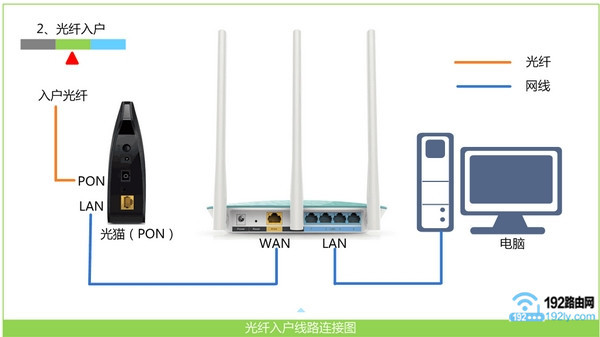
重要说明:
很多新手用户说,这样连接后电脑连不上网了,怎么设置路由器呢?
请大家忽略电脑不能上网的问题,因为电脑设置路由器的时候,不需要电脑可以上网的。
为什么电脑不能上网,也可以设置路由器?
这个涉及到局域网通信技术,需要有专业的IT基础知识,才能够明白其中的原理。所以,鸿哥建议大家记住:只要路由器连接正确,电脑不能上网,也可以设置路由器的。
二、设置电脑的IP地址
电脑设置路由器,或者连接路由器上网的时候,都需要把电脑中的IP地址,设置成:自动获得
如果你不知道如何设置,可以点击阅读下面的教程:
电脑自动获得IP地址的设置方法
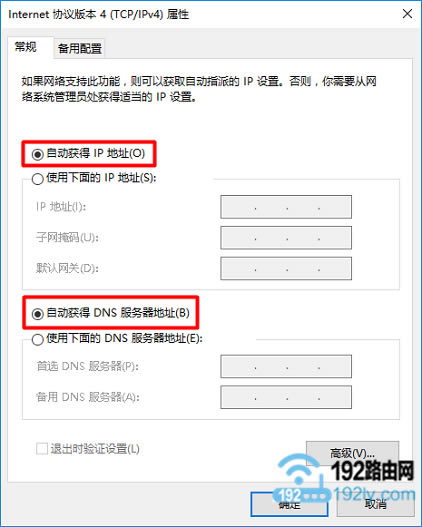
三、设置主路由器上网
1、设置管理员密码
在浏览器中输入:tplogin.cn 打开主路由器设置页面——>根据页面的提示,给主路由器设置一个6-15位的“管理员密码”——>然后点击“确定”,如下图所示。
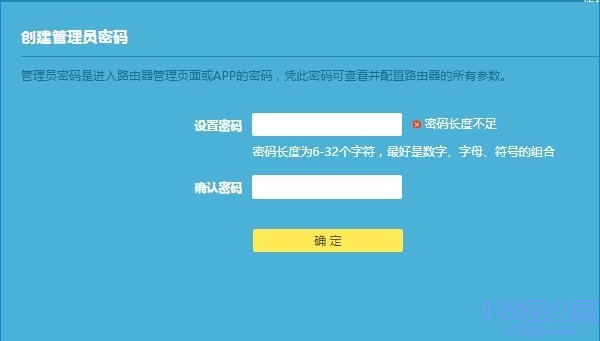
温馨提示:
请保存好刚才设置的管理员密码,以后再次打开tplogin.cn管理页面时,需要输入刚才设置的“管理员密码”,才能登录到主路由器的设置页面。
可能遇到的问题:
在浏览器中输入:tplogin.cn,打不开主路由器的设置页面;解决办法,请阅读文章:
tplogin.cn打不开怎么办?
2、设置上网参数
全家通主路由器,会自动检测“上网方式”,根据检测结果,设置对应的上网参数:
(1)、如果检测到“上网方式”是:宽带拨号上网——>则需要在下方填写你家的“宽带账号”、“宽带密码”,如下图所示:
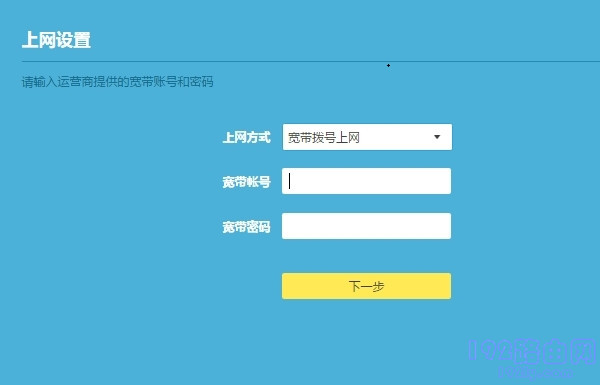
温馨提示:
“宽带账号”、“宽带密码”是办理宽带业务时,宽带运营商提供的。如果忘记了,可以拨打宽带运营商客服电话进行查询。
(2)、如果检测到“上网方式”是:自动获得IP地址——>直接点击页面中的“下一步”就可以了,无需其它的设置了。
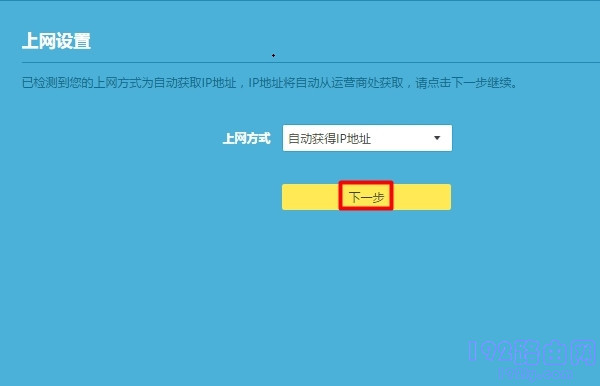
(3)、如果检测到“上网方式”是:固定IP地址——>需要在页面中,填写:IP地址、子网掩码、网关、DNS服务器 等信息,如下图所示。
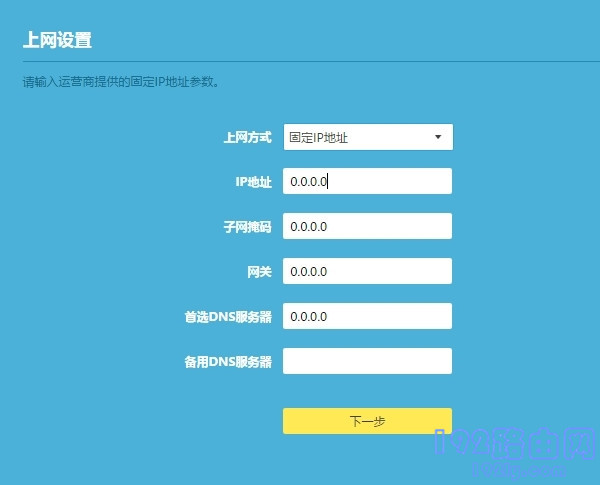
3、设置无线参数
根据页面中的提示,设置主路由器的“无线名称”、“无线密码”——>点击“确定”
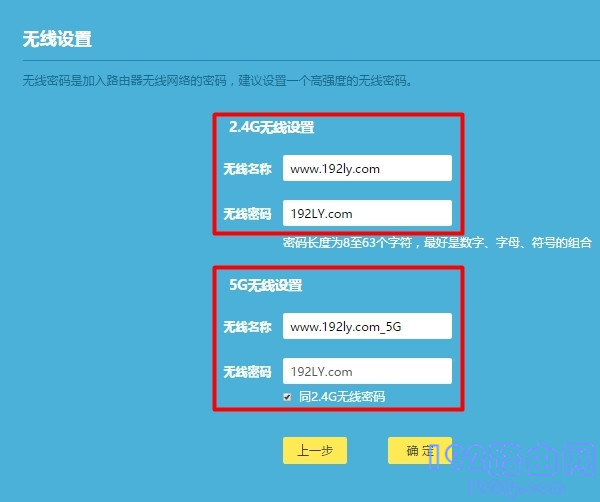
重要说明:
(1)、“无线名称”,建议用字母、数字来设置,最好不要用中文汉字来设置。因为,目前还有些手机、笔记本电脑、平板电脑等无线设备,不支持中文名称的无线信号。
(2)、“无线密码”,建议大家用:大写字母+小写字母+数字+符号的组合来设置,并且无线密码的长度要大于8位。这样可最确保无线网络的安全性,不会被破解wifi密码。
4、创建TP-LinkID
如果页面中弹出“创建免费的TP-LINK ID”的界面,按照提示进行注册即可。
如果没有弹出“创建免费的TP-LINK ID”的界面,可以暂时忽略这个步骤。
四、添加子路由器
1、先把你的子路由器接通电源,也就是插在电源插座上面。
2、在TP-Link全家通主路由器的设置页面,点击“添加子路由”按钮——>在打开的页面中,点击“下一步”,如下图所示。
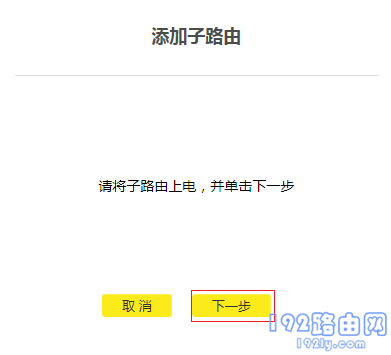
3、此时,主路由器会自动扫描当前电力线环境中的子路由器——>扫描到子路由后,点击“加入”,如下图所示:
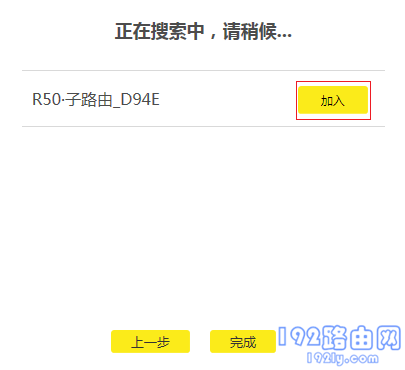
4、当子路由器显示:已加入 后,点击页面中的“完成”,如下图:
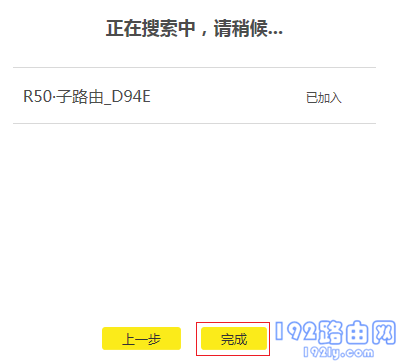
完成上面的设置后,子路由器会自动同步主路由器的无线名称、无线密码;即子路由器无需其它的设置,就可以上网了。
补充说明:
(1)、添加子路由器的时候,最好是把子路由器、主路由器插在同一个插排上,或者是临近的墙壁插座上。子路由器添加成功后,再把子路由器放在需要的位置。
(2)、如果TP-Link全家通主路由器设置后连不上网,解决办法,可以参考下面的教程:
TP-Link路由器设置后连不上网怎么办?
如何安装2个tplink无线路由器?
tplink路由器怎么踢人?
手机修改tplink无线wifi名称和密码方法
tplink路由器wifi密码忘记了怎么办?
tplink路由器怎么查看连接人数?
tplink路由器怎么设置防蹭网?
……